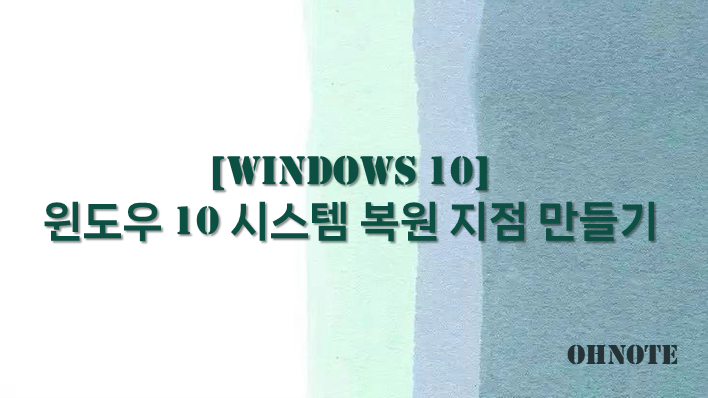
복원 지점은 말 그대로 문제가 생겼을 때 해당 시점으로 복원할 수 있는 지점을 말합니다. 문제를 해결할 때 단순히 초기로 돌아가는 포맷과 PC초기화가 있지만 이 방법은 PC가 초기로 돌아가기 때문에 처음부터 다시 설정을 다시 해야 하는 불편함이 있습니다. 그렇기 때문에 복원지점을 미리 만들어놓으면 문제가 발생하기 직전으로 복구를 할 수 있다는 장점이 있습니다. 문제가 발생했을때 특정 시점으로 복구할 수 있도록 이번에는 시스템 복원지점 만드는 방법에 대해 공유드립니다.
목차
반응형
시스템 복원 지점 만들기
1. 검색에서 복원 지점 만들기를 찾아 클릭해주세요
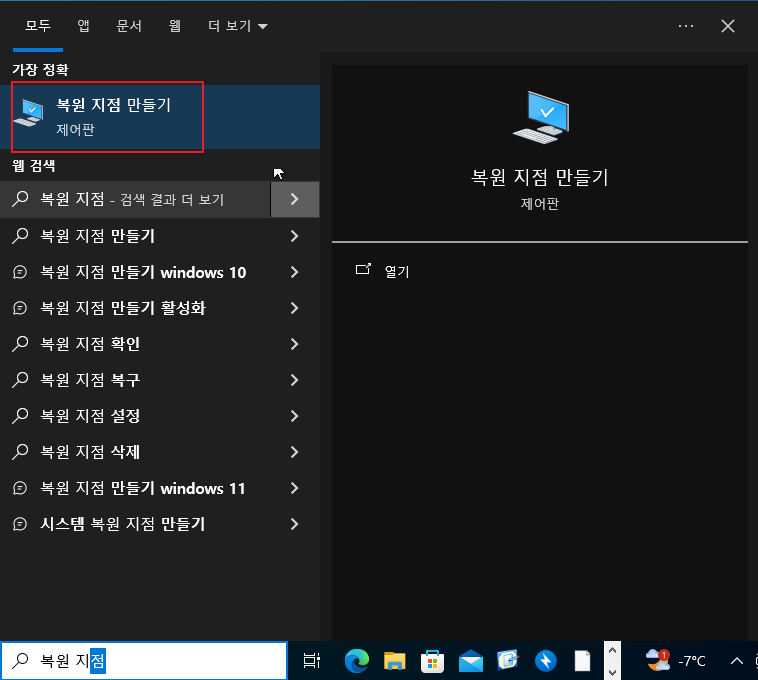
2. 시스템 보호탭 중간에 보호설정이 있습니다. 구성을 클릭해주세요
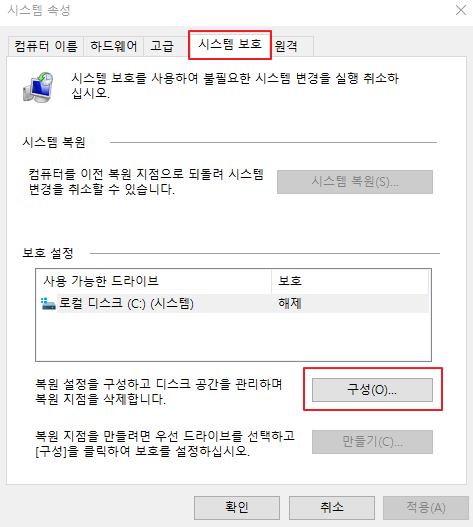
3. 복원 설정에서 시스템 보호 사용을 선택 후 복원지점을 저장할 디스크 공간을 지정해 주세요 설정을 완료하였다면 적용 및 확인을 클릭해주세요
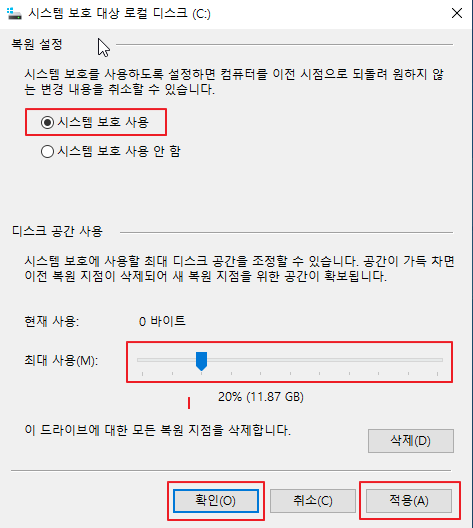
4. 구성을 완료 후 활성화된 만들기 버튼을 클릭하면 시스템 보호 창이 발생합니다. 복원지점 이름을 입력 후 만들기를 클릭해주세요

5. 복원지점 생성이 완료되었습니다.
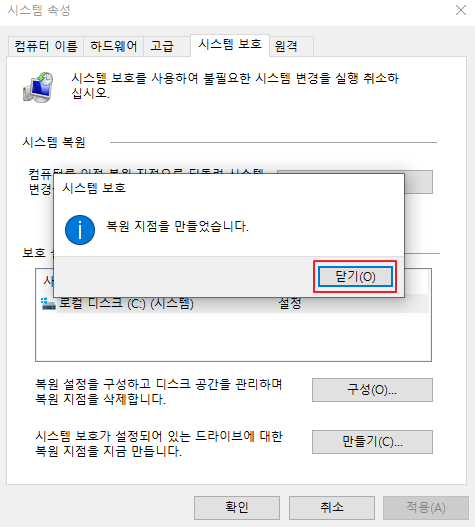
마무리
복원지점은 설정한 시점으로 돌아갈 수 있다는 장점이 있지만 복원지점을 만들기 때문에 PC용량을 차지한다는 단점이 있긴 합니다. 하지만 PC복구방법은 다양할수록 좋기 때문에 복원지점을 미리미리 설정해 보시길 바랍니다.
'IT노트 > Windows 10' 카테고리의 다른 글
| [Windows 10] 윈도우 버전 확인 하는 방법 (0) | 2024.04.25 |
|---|---|
| [Windows 10] 설치된 프로그램 다른드라이브로 이동하는 방법 (0) | 2024.04.24 |
| [Windows 10] 윈도우 10 시간 동기화 하는 방법 (0) | 2024.04.24 |
| [Windows 10] 윈도우 10 시스템 복원 지점을 이용하여 복원하기 (0) | 2024.04.23 |
| [Windows 10] 프로그램 설치 경로 확인 하는방법 (0) | 2024.04.23 |
| [Windows 10] 마우스 우클릭 메뉴에 제어판 추가하기 (0) | 2024.04.23 |
| [Windows 10] 작업표시줄 검색창 표시방법 변경 하기 (0) | 2024.04.22 |
| [Windows 10] 마우스 포인터 크기 및 색 변경 하는 방법 (0) | 2024.04.21 |



